Monitor Portátil Raspberry pi Compatível com Laptop Tft 1024×600 Módulo Aida64 Estojo de Couro Ips Can Stand Tela Lcd Hdmi
R$ 275,94
DÚVIDAS?
Envie um email para:
Mostradores Optoeletrônicos
Vídeo de Demonstração do Produto
Opção de Compra e tempo de entrega
Ficha técnica do produto
| Características | Especificações |
|---|---|
| Cutomizado | SIM |
| Número do Modelo | Jrp7006-case |
| Tipo | TFT |
| Nome da Marca | Jinglitai |
| Origem | CN (origem) |
| Resolution | 1024*600 |
| Size | 7 Inch |
| Diver IC | / |
| Interface Type | Hdmi |
| View Angle | IPS |
| Touch Panel | CTP |
| Screen Type | LCD |
| Certification | Ce, rohs |
| Interface | Type-c |
1. Couro 7 Ips Can Stand Tela Lcd Hdmi

2. Monitor Portátil Raspberry pi 5 Compatível com

3. Couro 7 Ips Can Stand Tela Lcd Hdmi
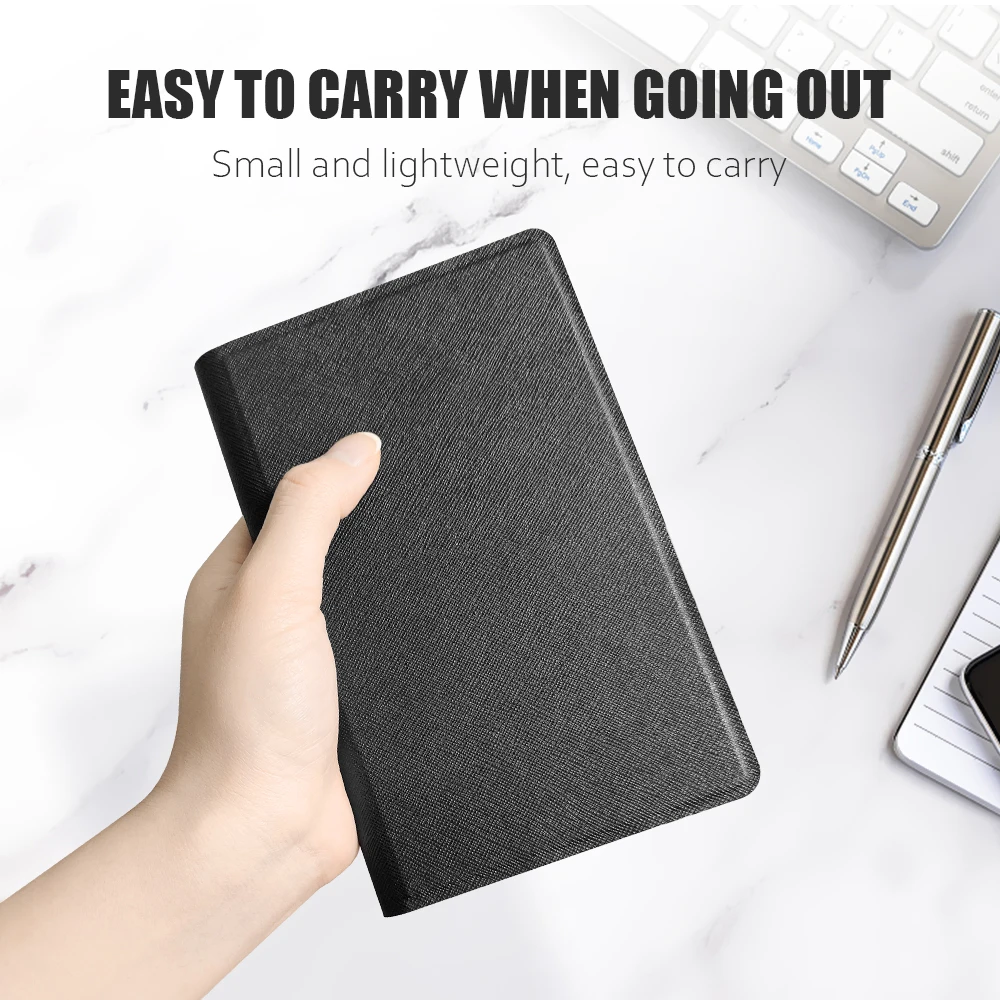
4. Monitor Portátil Raspberry pi 5 Compatível com
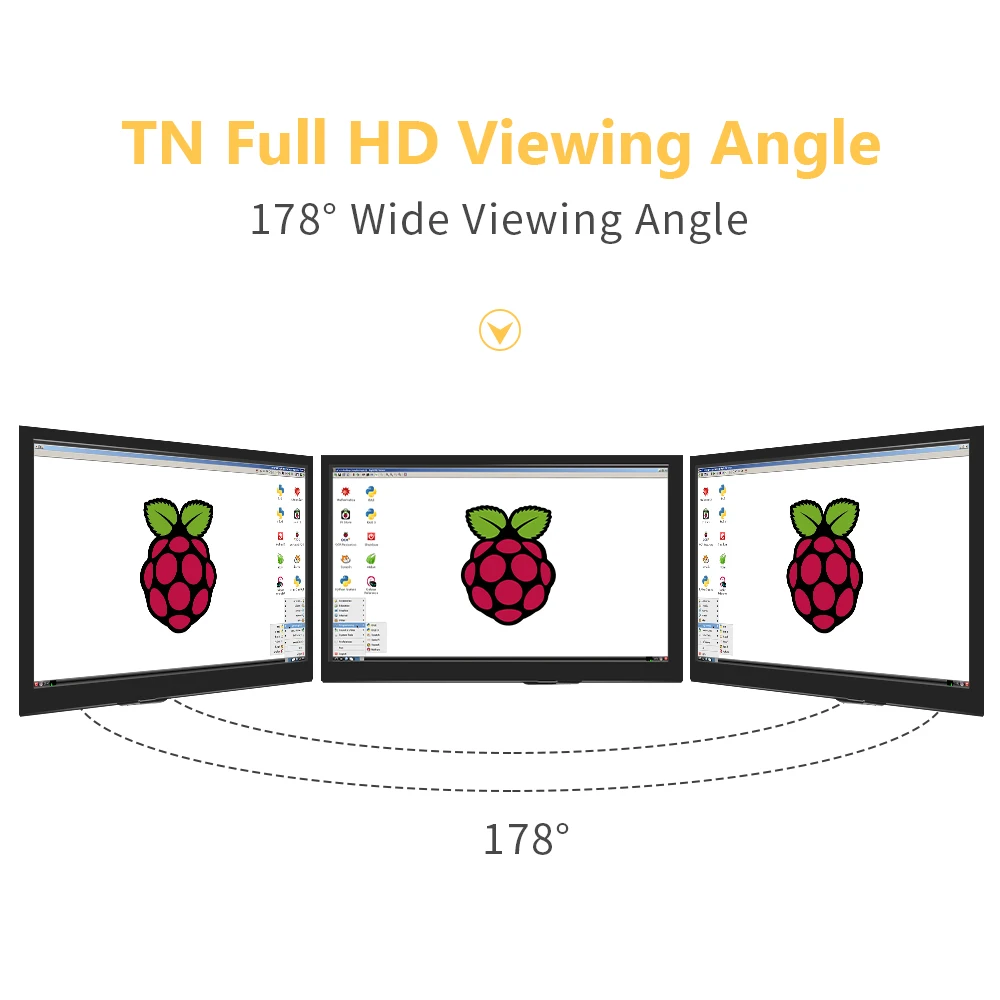
5. Couro 7 Ips Can Stand Tela Lcd Hdmi

6. Monitor Portátil Raspberry pi 5 Compatível com
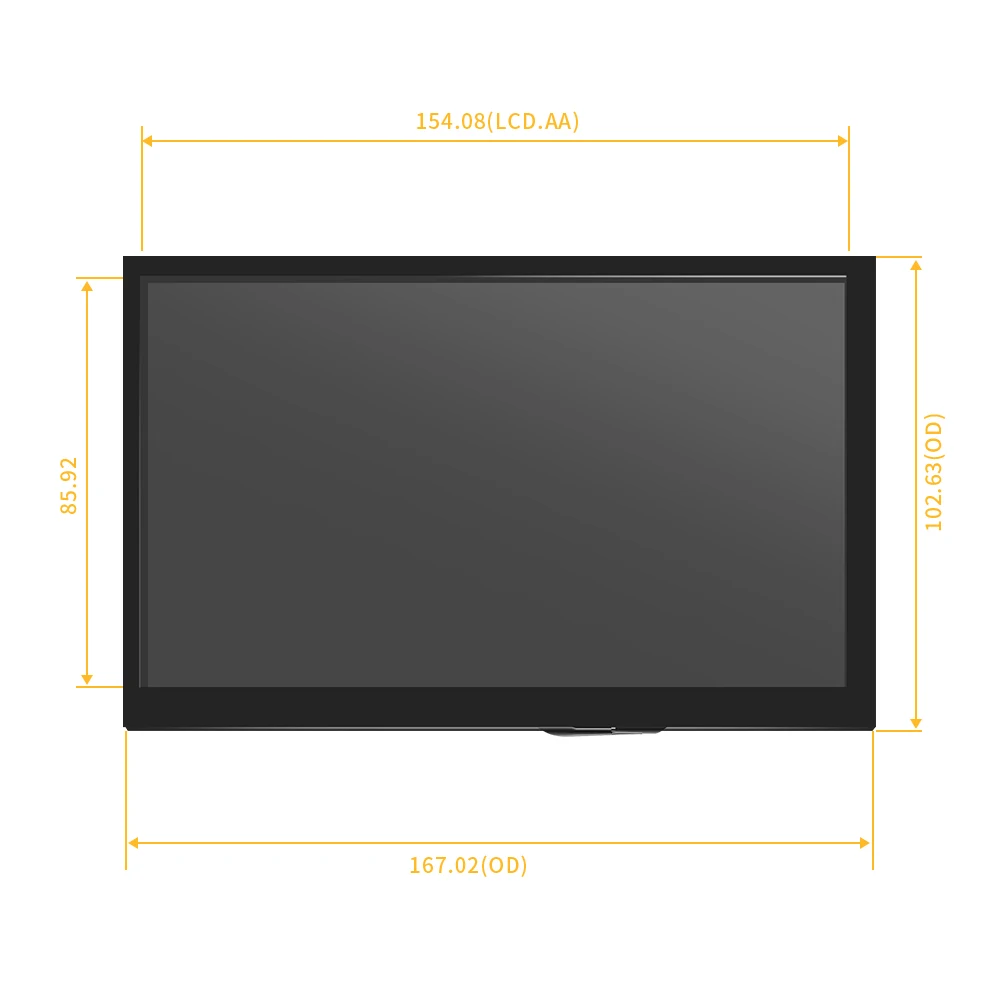
7. Couro 7 Ips Can Stand Tela Lcd Hdmi
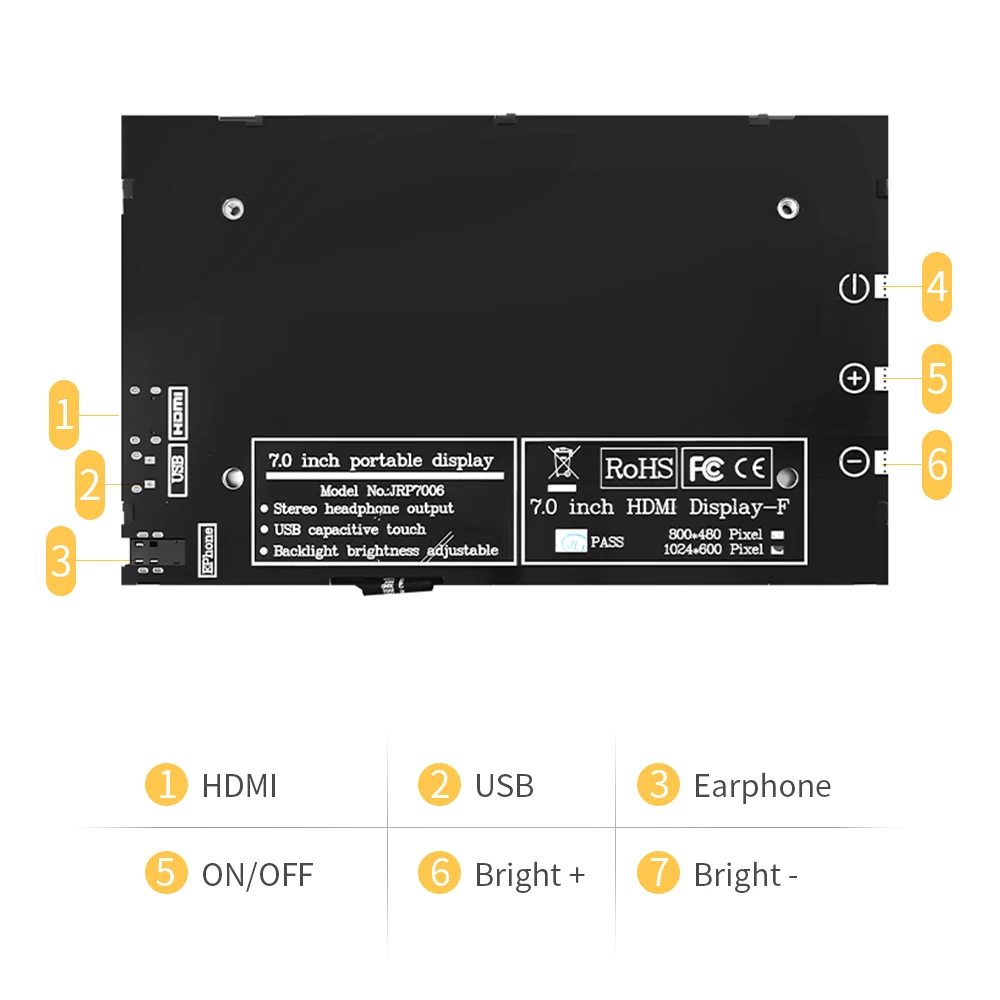
8. Monitor Portátil Raspberry pi 5 Compatível com
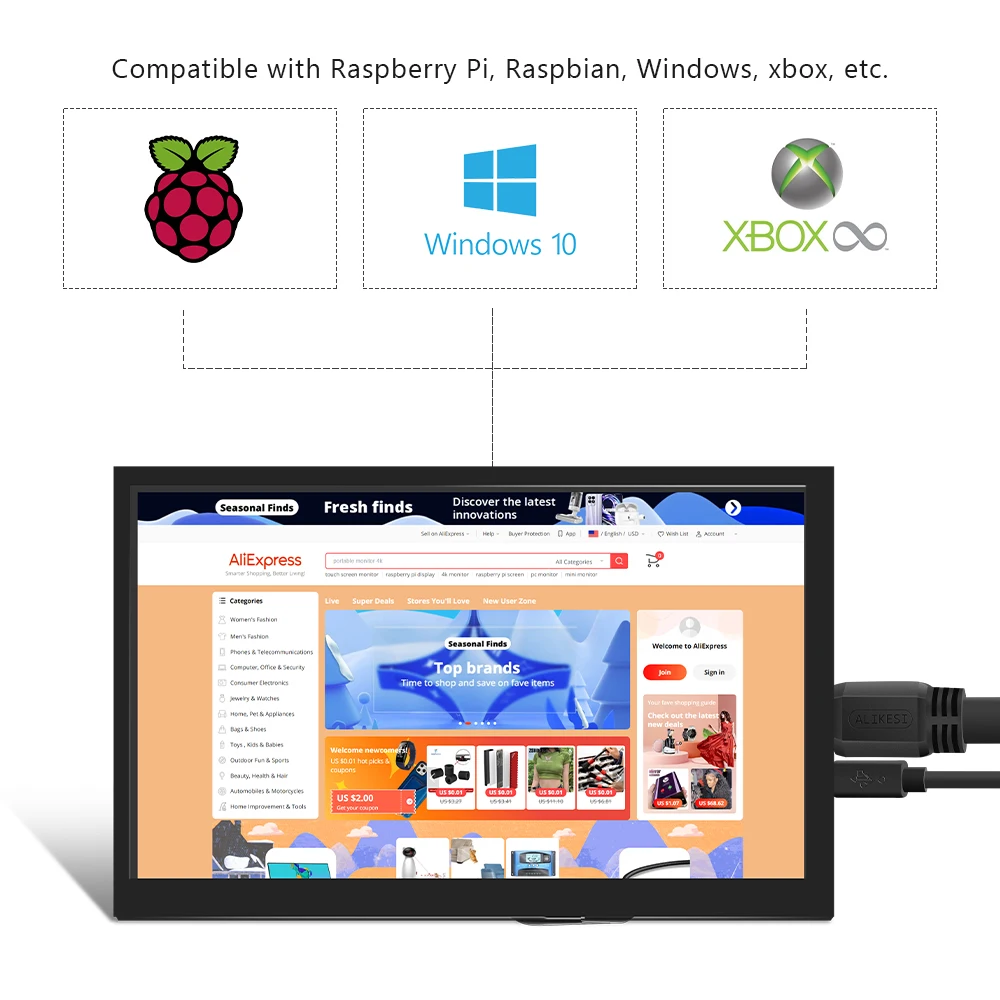
9. Couro 7 Ips Can Stand Tela Lcd Hdmi
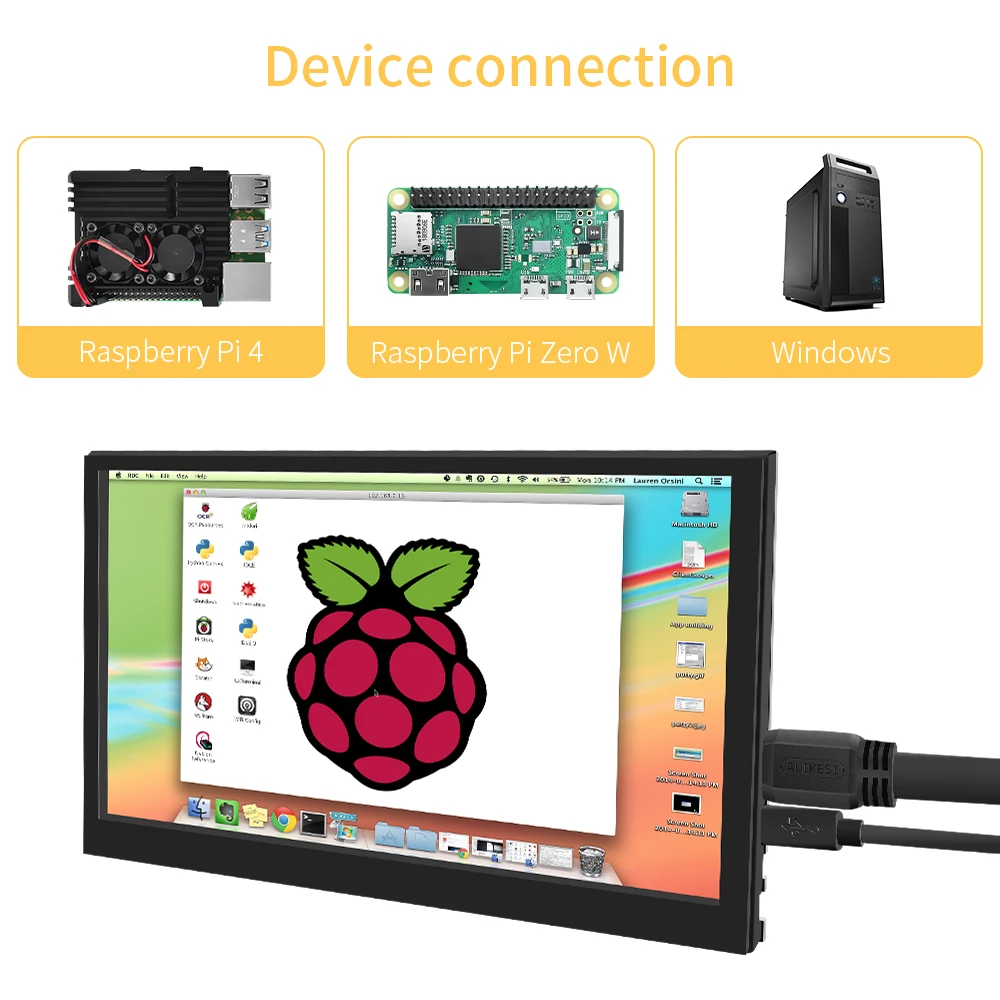
10. Monitor Portátil Raspberry pi 5 Compatível com
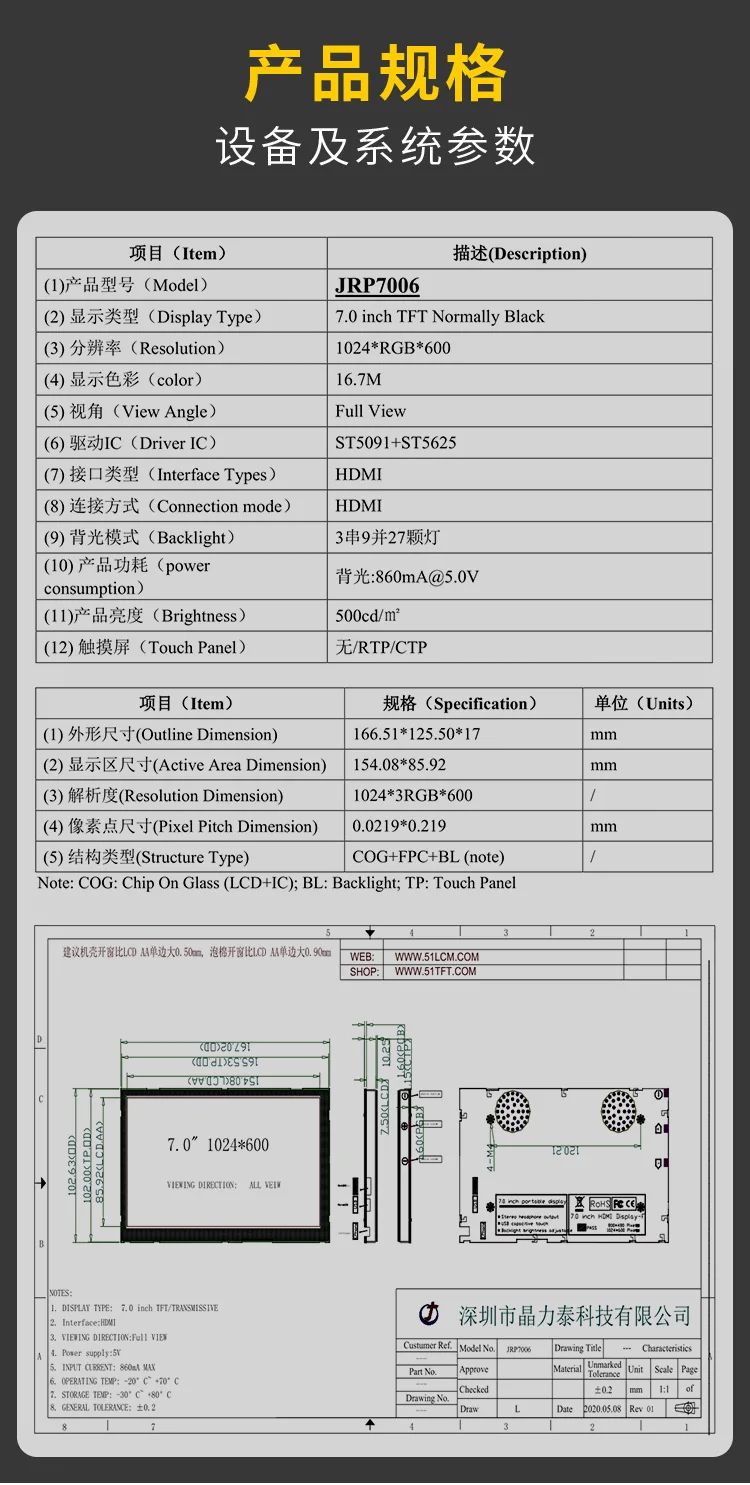
??7 polegadas exibição padrão, 1024 × 600 Hardware resolução, até 1920×1080 Software resolução de configuração.
?Tela sensível ao toque capacitiva, suporte máximo 5 pontos touch.
?Support backlight controle sozinho, a luz de fundo pode ser desligado para economizar energia.
? Suporte Raspberry Pi, BB Black, Banana Pi e outros mini PC mainstream.
? Pode ser usado como monitor HDMI de uso geral, por exemplo: conecte-se com um computador HDMI como o sub-display.
? Usado como um display raspberry pi que suporta Raspbian, Ubuntu, Kali-Linux, Kodi, win10 IOT, single-touch, unidade livre.
?Trabalhe como um monitor de PC, suporte win7, win8, win10 sistema de 5 pontos de toque (XP e versão mais antiga do sistema: toque de ponto único), unidade livre.
?CE, certificação RoHS.
?Parâmetros do produtoParâmetros?1
?
?Size:7.0 (polegada)
Definição do ?: 1024 × 600 (pontos)
? SKU: JRP7006
? Toque: toque capacitivo de cinco pontos
?Peso: 380 (g)
?Como usar com o Raspbian/Ubuntu Mate/Win10 IoT Core System?1
?Passo 1, Instalar imagem oficial Raspbian
1) Faça o download
Imagem mais recente do download oficial.
2) Instale o
Sistema conforme as etapas oficiais do tutorial.
?Passo 2, Modificar o “config.txt”
Após a programação do passo 1 é
Concluído, abra o arquivo config.txt do diretório raiz do cartão Micro SD e adicione o
Seguinte código no final do arquivo, salvar e ejetar Micro SD Card com segurança:
Max_usb_current = 1
Hdmi_force_hotplug = 1
Config_hdmi_boost = 10
Hdmi_group = 2
Hdmi_mode = 87
Hdmi_cvt 1024 600 60 6 0 0 0
?Passo 3, Insira o cartão Micro SD para Raspberry Pi, conecte o Raspberry Pi e LCD por cabo HDMI; Conecte o cabo USB a um dos quatro
Portas USB do Raspberry Pi e conecte a outra extremidade do cabo USB à porta USB do LCD; em seguida, forneça energia ao Raspberry Pi; depois disso, se a tela e o toque estiverem OK, significa dirigir com sucesso (use o 2A completo para fonte de alimentação).
?Como girar a direção da tela:
1. Abra o arquivo “config.txt” (o arquivo “config.txt” está localizado em/boot):
Sudo nano
/Boot/config.txt
2. Adicione a instrução no arquivo “config.txt”, pressione Ctrl + X para sair, pressione Y para salvar.
Display_rotate = 1
#0: 0; 1: 90; 2: 180; 3: 270
3. Reinicie o Raspberry Pi após salvar.
Sudeno
Reiniciar
?Como girar a direção do toque:
Depois que a tela é girada, o toque precisa ser modificado.
1. Instale o libinput
Sudeno
Apt-get instalar xserver-xorg-input-libinput
2. Crie o xorg.conf. Diretório D em/etc/x11/abaixo (se o diretório já existir, isso irá prosseguir diretamente para a etapa 3).
Sudeno
Mkdir/etc/X11/xorg.conf.d
3. Copie o arquivo “40-libinput.conf” para o diretório que você acabou de criar.
Sudo cp
/Usr/share/X11/xorg.conf.d/40-libinput.conf /etc/X11/xorg.conf.d/
4. Edite “/etc/X11/xorg.conf.d/40-libinput.conf”.
Sudo nano
/Etc/X11/xorg.conf.d/40-libinput.conf
Encontre uma parte da tela sensível ao toque, adicione a seguinte instrução dentro, pressione Ctrl + X para sair, pressione Y para salvar. 7 polegadas HDMI Display-C manual do usuário.
Opção
&CalibrationMatrix& &0 1 0 -1 0 1 0 0 1&
5. Reinicie o seuRaspberry Pi
Sudeno
Reiniciar
Complete as etapas acima para uma rotação de 90 graus.
Nota:
0 graus de parâmetros de rotação:Opção &CalibrationMatrix& &1 0 0 0 1 0 0 1&
90 graus de parâmetros de rotação:Opção &CalibrationMatrix& &0 1 0 0-1 1 0 01&
180 graus de parâmetros de rotação:Opção &CalibrationMatrix& &-1 0 1 0 -1 1 0 0 1&
270 graus de parâmetros de rotação:Opção &CalibrationMatrix& &0-1 1 1 0 0 0 0
?Como usar como monitor de PC?1
??Conecte o sinal de saída HDMI do computador à interface HDMI LCD usando o cabo HDMI.
??Conecte a interface USB Touch do LCD (qualquer um dos dois MicroUSB) à porta USB do dispositivo.
??Se há diversos monitores, desconecte por favor outros conectores do monitor primeiramente, e use o LCD como o único monitor para testar.
A e Q
1. Como usá-lo
Primeiro conecte a linha USB e ligue, então você pode ver HDMI na tela, para que você possa conectar a linha HDMI, assim você pode entrar no sistema.
2. posso usá-lo no computador
Sim, ele pode ser usado no raspberry pi 3 ? raspberry pi 4,? raspberry pi zero W e mini pc.
Avaliações de Usuários
Seja o primeiro a avaliar “Monitor Portátil Raspberry pi Compatível com Laptop Tft 1024×600 Módulo Aida64 Estojo de Couro Ips Can Stand Tela Lcd Hdmi”

R$ 275,94










![Novo e Original: 378-470 Mhz 60w 12.5v H2m] 2 Estágio Amplificador 100% Ra60h3847m1 Ra60h3847m1-101 Ra60h3847m1-501 Ra60h3847m1-g501](https://ae01.alicdn.com/kf/Heacd5130f7e94022a9b8dff6140faa33m/100-novo-e-original-ra60h3847m1-ra60h3847m1-101-ra60h3847m1-501-ra60h3847m1-g501-378-470-mhz-60w-12.jpg)

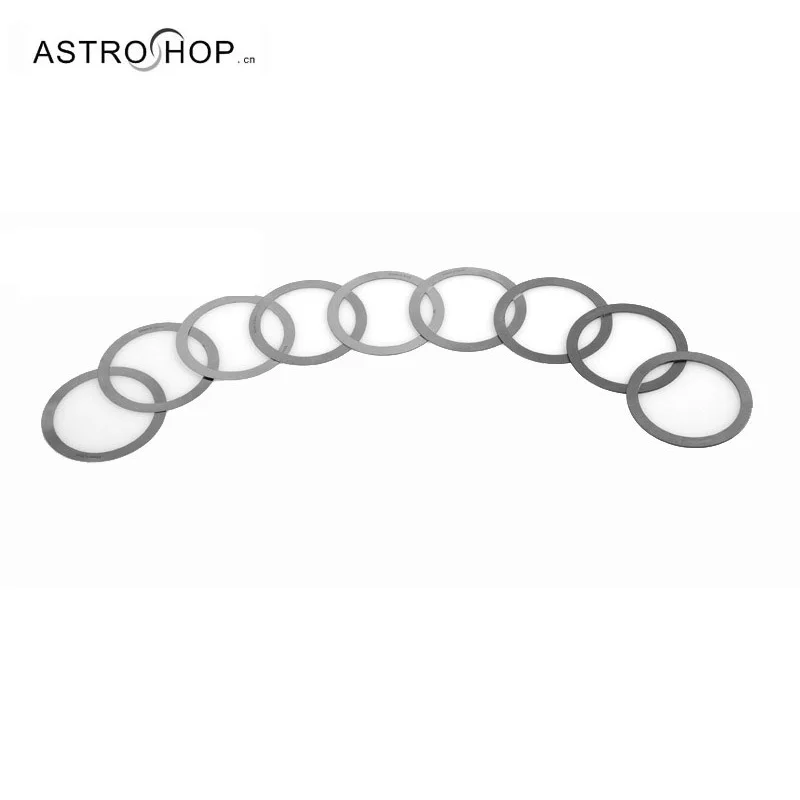
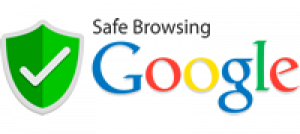

Não existe nenhuma avaliação ainda.